Hoofdmenu: Apps op iPad verwijderen
LSI - hoe apps van iPad te verwijderen,
hoe apps van iPad te verwijderen,
hoe apps op iPad te verwijderen,
hoe verwijder ik een app,
hoe verwijder ik apps,
hoe verwijder je een app
Het verwijderen van een app kost minder tijd en is betaalbaar. Het is beter om onnodige apps te verwijderen dan ze te behouden. Er kunnen verschillende manieren zijn, maar de vraag is, Hoe verwijder je apps binnen enkele seconden van de iPad?
Hier gaan we je vertellen, hoe apps van de iPad te verwijderen?
#Methode 1: Hoe iPad-apps van het startscherm te verwijderen?
U kunt een app binnen enkele seconden verwijderen, zonder ergens anders heen te gaan, vanaf het startscherm van uw iPad. Wil je weten hoe? Het is heel simpel.
Stap 1.
Zoek de apps op je startscherm die je wilt verwijderen.
Stap 2.
Tik en houd enkele seconden op het pictogram van die app op het startscherm van de iPad.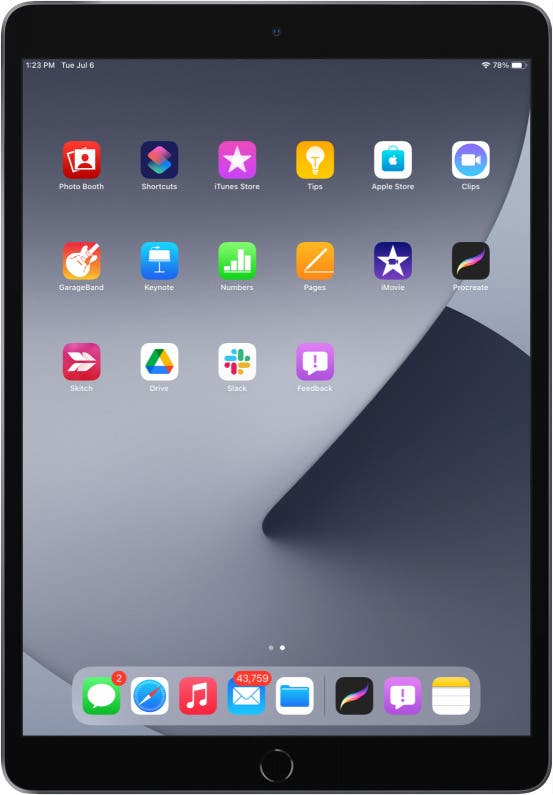
Stap 3.
Vervolgens wiebelt het scherm en verschijnt er een 'X-knop' op alle pictogrammen van de apps. Controleer de linkerbovenhoek van het apps-pictogram om die 'X-optie' te vinden. Dit zou de bewegende staat van de iPad zijn.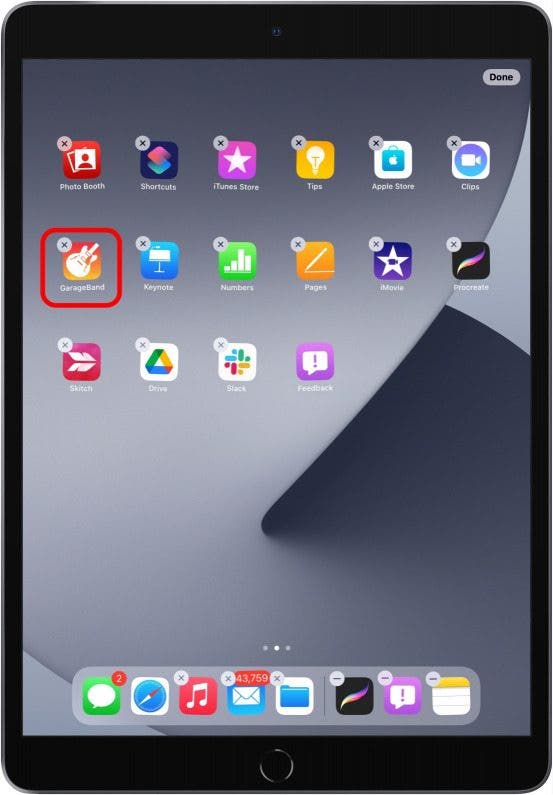
Stap 4.
Je moet op de 'X-knop tikken om de apps te verwijderen.
Stap 5.
Er verschijnt een nieuw klein venster waarin staat dat als u de app verwijdert, ook alle gegevens worden verwijderd. Daaronder ziet u twee opties, verwijderen en annuleren. Tik op de verwijderoptie om de app te verwijderen of tik op de optie Annuleren om de app te behouden en niet te verwijderen.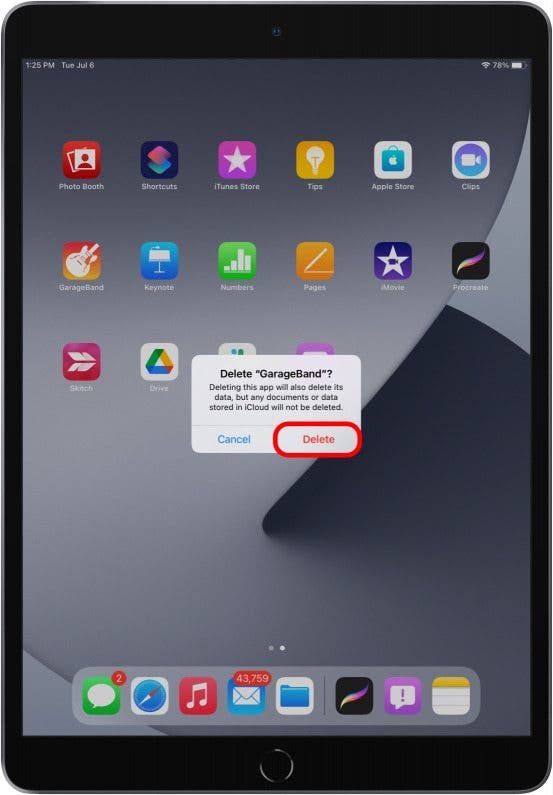
Zorg ervoor dat u een app verwijdert, want dit proces kan niet ongedaan worden gemaakt.
Stap 6.
Nadat het verwijderen is voltooid, tikt u op de Home-knop om de bewegende status van de iPad.
Uw app wordt verwijderd.
Opmerking: Apps die in de bewegende staat niet de 'X-knop in de linkerbovenhoek hebben, kunnen op deze manier niet worden verwijderd. Deze apps zijn voorgeïnstalleerde standaardapps op je iPad; zoals iTunes, App Store, Aandelen, Agenda, Berichten, enz.
Verwijderde apps kunnen opnieuw op uw iPad worden geïnstalleerd als deze in iTunes wordt vermeld. Om dit te voorkomen, moet je je iPad op een Mac of pc aansluiten. Start vervolgens de iTunes app op de Mac of pc. Ga naar de bibliotheek. Klik dan linksboven op de Apps-knop. Kies daarna de app die je wilt verwijderen en klik met de rechtermuisknop op de app. Kies dan voor 'verwijderen'.
Als u een verwijderde app in iTunes wilt behouden. De app wordt opnieuw geïnstalleerd wanneer u uw iPad synchroniseert.
#Methode 2: Hoe apps op iPad te verwijderen via de optie Instellingen?
Stap 1.
Start de app Instellingen op uw iPad.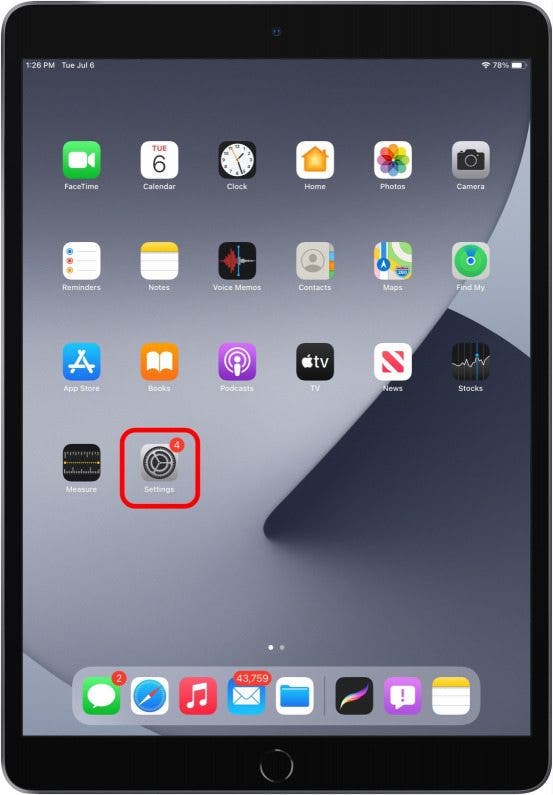
Stap 2.
Ga dan naar de optie 'Algemeen', klik onder deze optie op de knop 'gebruik'.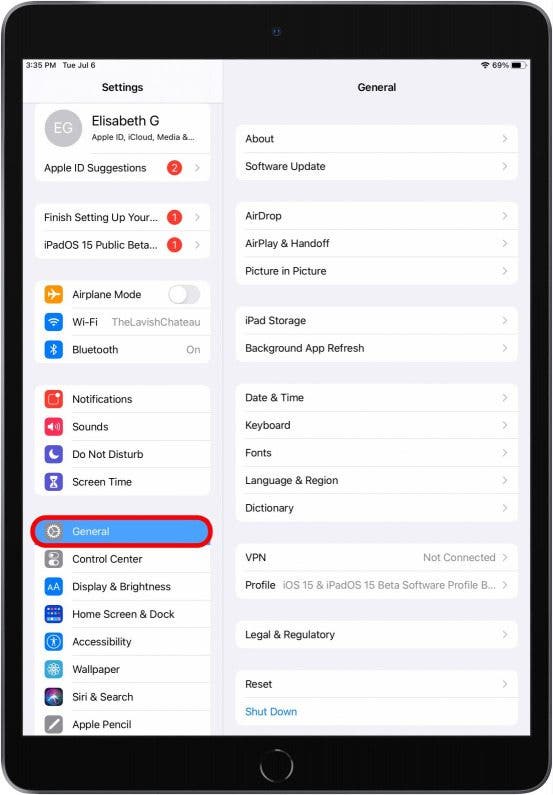
Stap 3.
Tik daar op de knop 'Alle apps weergeven'. Dit toont u een lijst met alle apps op uw iPad.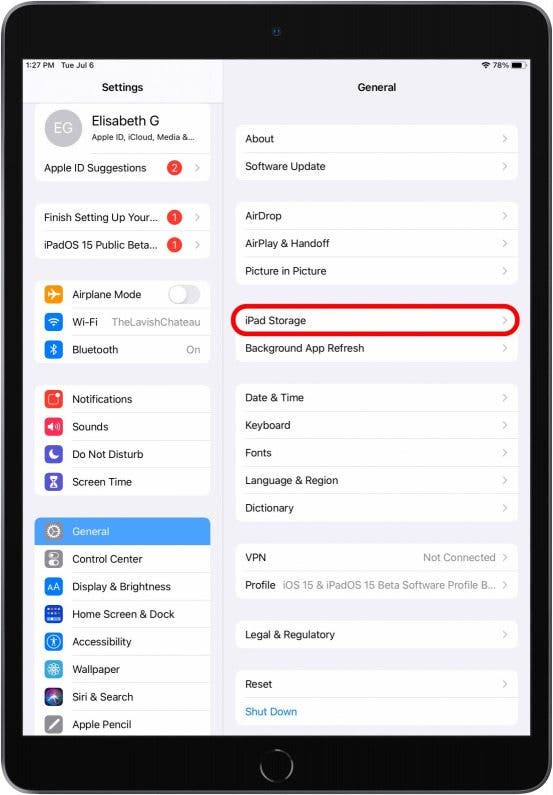
Stap 4.
Daar kun je de app kiezen die je wilt verwijderen.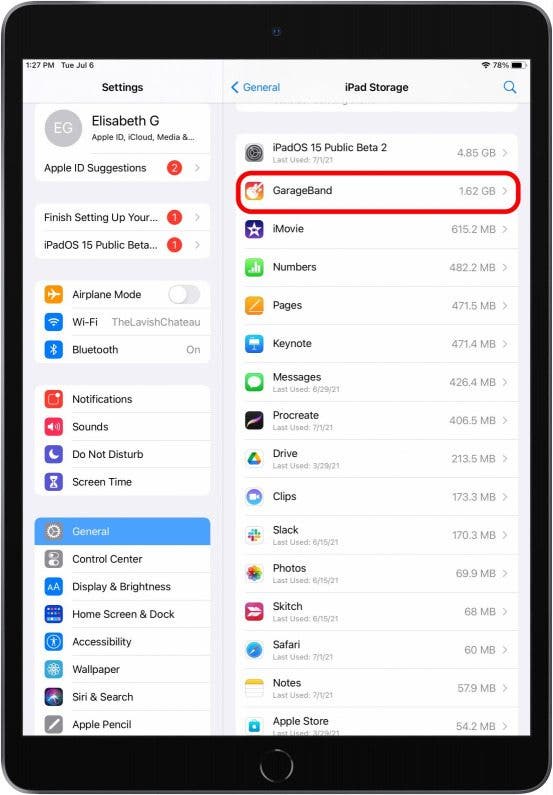
Stap 5.
Selecteer vervolgens de optie 'App verwijderen' om deze te verwijderen.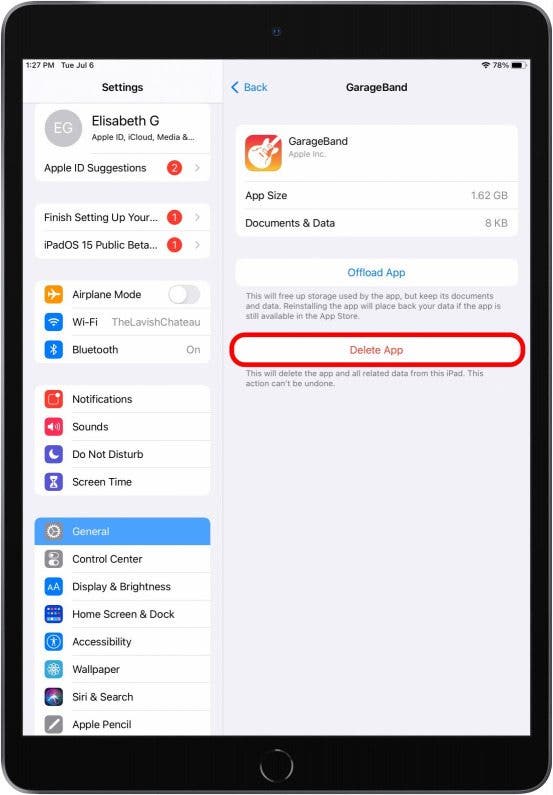
Als u de app verwijdert, verdwijnt die app van uw apparaat.
#Methode 3: Hoe apps op iPad te verwijderen zonder 'X-knop in de hoek in bewegingsstatus?
Apps die tijdens het wiebelen niet verschijnen met een 'X-knop in de linkerbovenhoek, kunnen niet direct worden verwijderd. Er is een ander proces om ze te verwijderen.
Sommige voorgeïnstalleerde apps zoals 'Contacten', 'Face Time', 'Kalender', 'Berichten, 'iTunes' enz. hebben de optie 'x' niet tijdens het wiebelen. Na het verwijderen van deze apps, als u ze opnieuw wilt gebruiken; u kunt ze downloaden van de App Store. Er is geen probleem als u vooraf geïnstalleerde apps verwijdert.
Stap 1.
Open eerst de app 'Instellingen' op je iPad.
Stap 2.
Ga naar de optie 'Algemeen'.
Stap 3.
Tik op 'Beperkingen'. Voer vervolgens uw wachtwoord in.
Stap 4.
U ziet daar een lijst met alle apps op uw iPad. Schakel de app uit welke je wilt verwijderen.
De app is weg, maar als je hem wilt controleren, kun je naar het startscherm van de iPad gaan en de verwijderde app nergens vinden!
Apple staat zijn gebruikers niet toe de standaard-apps zoals Safari, iTunes, Stocks, Game Center, enz. te verwijderen. Het bovengenoemde proces helpt alleen om het uit te schakelen, maar het blijft verborgen. Een jailbreak is vereist om die apps permanent te verwijderen.
Snelle links
- Tekstbladalternatief: geweldige alternatieven voor studenten
- Fresh Store Builder recensie
- Hoe maak je een back-up van Mac-notities? Een gids voor het maken van back-ups van Mac-notities
Inpakken: - Hoe apps op iPad te verwijderen?
Dit was de complete gids voor “Hoe apps op iPad te verwijderen”. Ik hoop dat je genoten hebt van dit artikel. Overweeg het te delen met uw familie en vrienden via sociale netwerken.
Als u nog vragen heeft, kunt u hieronder onmiddellijk een opmerking achterlaten. We horen graag van u.
Lees volgende, Films downloaden naar iPad met behulp van 3 eenvoudige methoden

Ik vind dit bericht leuk…. Goed gedaan